ps非主流室內美女教程
時間:2024-03-05 16:31作者:下載吧人氣:37
素材圖片有點偏暗,同時人物膚色有點偏色。處理的時候可以適當增加圖片的亮度,給高光部分增加一些淡色,這樣可以快速把圖片調亮,后期再簡單潤色即可。
最終效果


1、打開素材,按Ctrl+ J 把背景圖層復制一層。簡單給人物磨一下皮,稍微磨光滑,大致效果如下圖。

<圖1>
2、創(chuàng)建曲線調整圖層,對RGB、紅、藍進行調整,參數(shù)設置如圖2- 4,效果如圖5。這一步適當增加圖片亮度,并給暗部增加藍色。
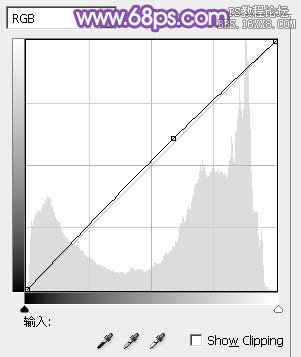
<圖2>
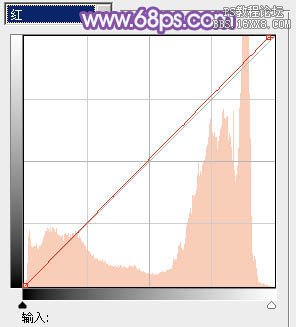
<圖3>

<圖4>

<圖5>
3、按Ctrl+ J 把當前曲線調整圖層復制一層,不透明度改為:60%,如下圖。

<圖6>
4、創(chuàng)建可選顏色調整圖層,對紅、白、中性、黑進行調整,參數(shù)設置如圖7- 10,效果如圖11。這一步微調人物膚色,并給高光部分增加淡藍色。
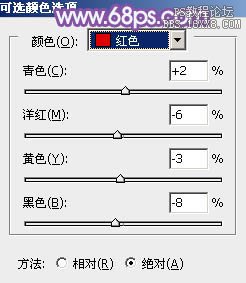
<圖7>

<圖8>
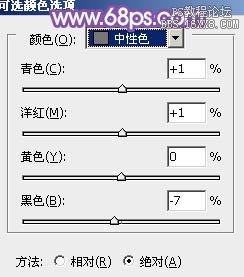
<圖9>
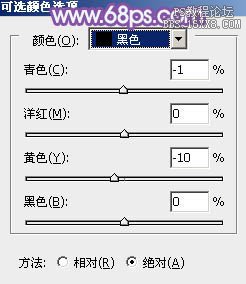
<圖10>

<圖11>
5、按Ctrl+ Alt + 2 調出高光選區(qū),新建一個圖層填充淡黃色:#F2F3E5,混合模式改為“濾色”,不透明度改為:40%,效果如下圖。這一步增加圖片亮度。

<圖12>
6、按Ctrl+ Alt + 2 調出高光選區(qū),按Ctrl + Shift + I 反選,新建一個圖層填充暗藍色:#5D4664,混合模式改為“濾色”,不透明度改為:90%,效果如下圖。這一步適當給暗部增加藍色和亮度。

<圖13>
7、創(chuàng)建可選顏色調整圖層,對紅、藍、白進行調整,參數(shù)設置如圖14- 16,效果如圖17。這一步主要微調圖片中的藍色。
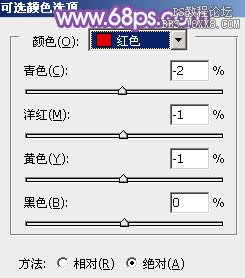
<圖14>
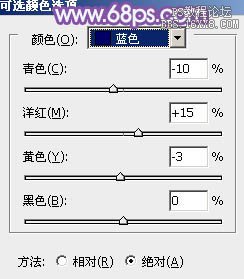
<圖15>
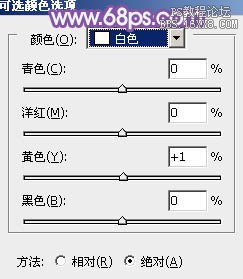
<圖16>

<圖17>
8、新建一個圖層,按Ctrl+ Alt + Shift + E 蓋印圖層,執(zhí)行:濾鏡 > 模糊 > 動感模糊,角度設置為45度,距離設置為150,確定后把圖層混合模式改為“柔光”,不透明度改為:60%,如下圖。

<圖18>
9、創(chuàng)建亮度/對比度調整圖層,適當增加圖片對比度,參數(shù)及效果如下圖。
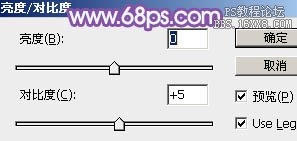
<圖19>

<圖20>
10、創(chuàng)建曲線調整圖層,對各通道進行調整,參數(shù)設置如圖21- 24,確定后把圖層不透明度改為:60%,效果如圖25。這一步主要給圖片增加藍色。
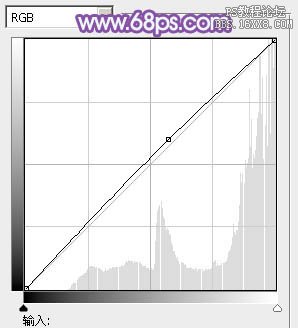
<圖21>

<圖22>
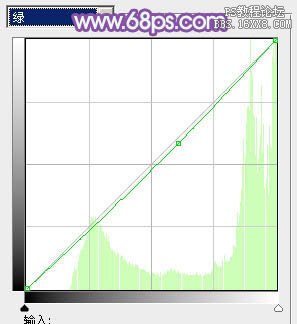
<圖23>
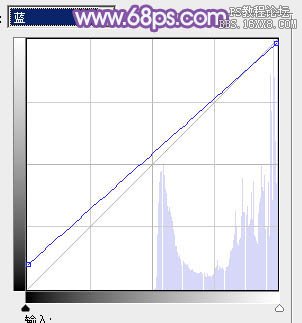
<圖24>

<圖25>
11、創(chuàng)建可選顏色調整圖層,對紅,白進行調整,參數(shù)設置如圖26,27,確定后把圖層不透明度改為:50%,效果如圖28。這一步主要給圖片高光部分增加淡藍色。
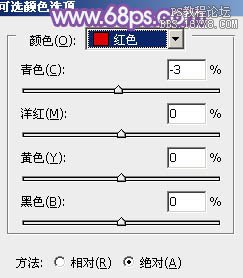
<圖26>
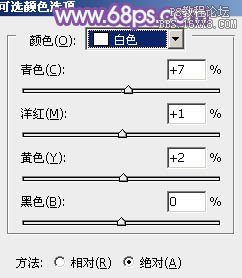
<圖27>

<圖28>
12、新建一個圖層,用橢圓選框工具拉出下圖所示的橢圓選區(qū),羽化25個像素后填充暗藍色,混合模式改為“濾色”,給圖片增加一點高光,效果如下圖。

<圖29>
最后微調一下顏色,完成最終效果。


網友評論